怎么在Microsoft Edge中手动扫描损坏的密码
Microsoft Edge包括一个密码监控器功能,可提醒Firefox相同的功能。密码监控器可以检查你是否使用了弱密码或已经被汉化的密码。现在,你可以根据保存的密码手动运行此检查。
因此,Microsoft Edge中的密码监控器功能使人想起了Firefox的相同功能,它是从Firefox 70开始的Firefox Lockwise密码管理器的一部分,并且首先在Firefox 67中作为扩展启用 。它将检查你使用的网站的密码是弱密码还是已经被泄露的密码。
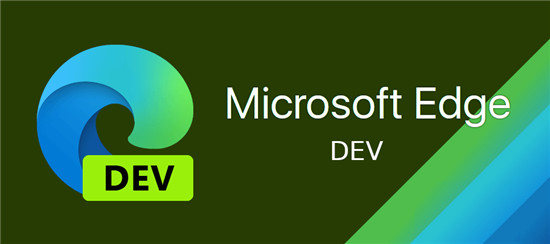
Microsoft Edge中的密码监控器
此密码监控器功能将对照一组遭到破坏的帐户检查你的密码。之后,Microsoft Edge将通知你是否在突破数据库中找到你的凭据。它还将协助你更改使用相同用户名和密码对的网站的密码。
当你启用密码 监视器, 微软开始边检查主动你保存在浏览器中对大型数据库中的已知违反凭证存储在云中的密码。总之,如果你的任何密码都与数据库中的密码匹配,它们将显示在“密码监控器”页面的 “配置”>“设置文件”>“密码”>“修复泄漏的密码”中。因此,列出的密码不再安全可以使用,需要立即更改。
这篇文章将教你怎么手动扫描对泄露的密码在微软边缘。请遵循以下步骤。
在Microsoft Edge中手动扫描受损的密码
1. 打开Microsoft Edge。
2. 单击配置按钮(Alt + F),然后从菜单中选择配置。
3. 点击左侧的 个人资料。在右侧,单击 密码。
4. 在下一页上,单击“显示警报”选项下面的向右箭头按钮“>”。请参见以下屏幕截图。
5. 最后,单击立即扫描按钮,然后等待Edge完成扫描。
6. 扫描后果将显示你保存的密码中是否泄漏了密码。
如果通过以上步骤发现了泄露的密码,则应立即进行更改。
在撰写本文时,手动扫描功能仅在Edge Canary中可用。你需要使用版本89.0.729.0。有兴致的用户可以从此绿色页面下载Edge Canary 。
系统下载推荐
本站发布的系统与软件仅为个人学习测试使用,不得用于任何商业用途,否则后果自负,请支持购买微软正版软件!
Copyright @ 2022 win10 64位系统版权所有